使い方ガイド
通院予定を登録
「カレンダー」に今後の通院予定を登録することができます。アラームを設定すると、通院予定日をアラームでお知らせします。
1. カレンダーを表示する
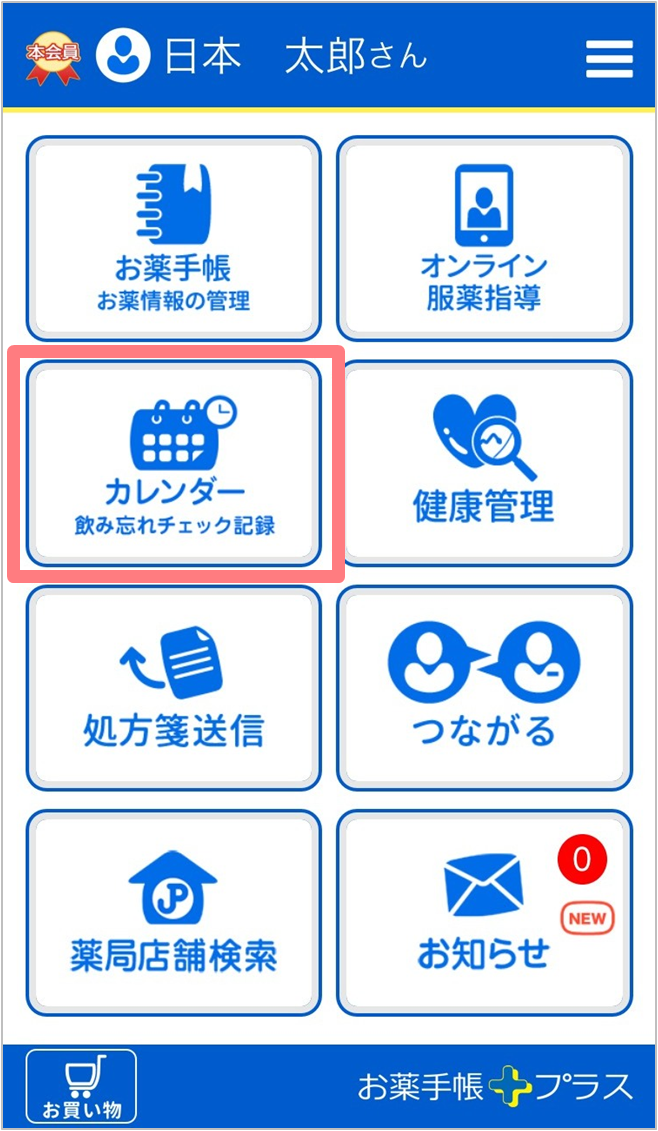
トップ画面の「カレンダー」をタップします。
2. 通院予定を入力する画面を表示する
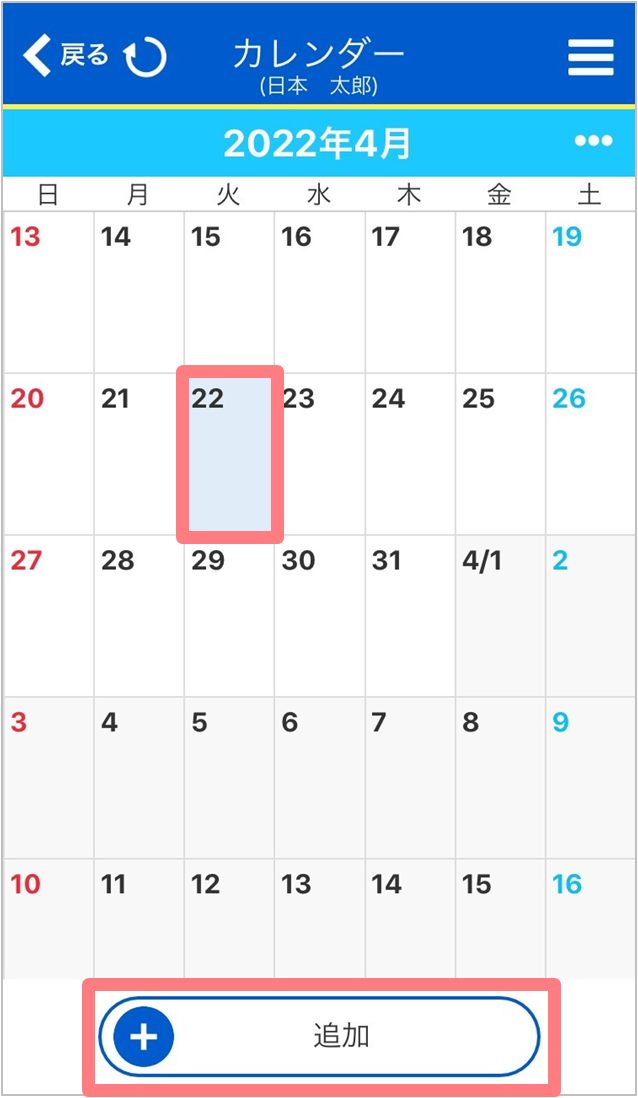
通院予定日を選択し、画面下部の「追加」をタップします。
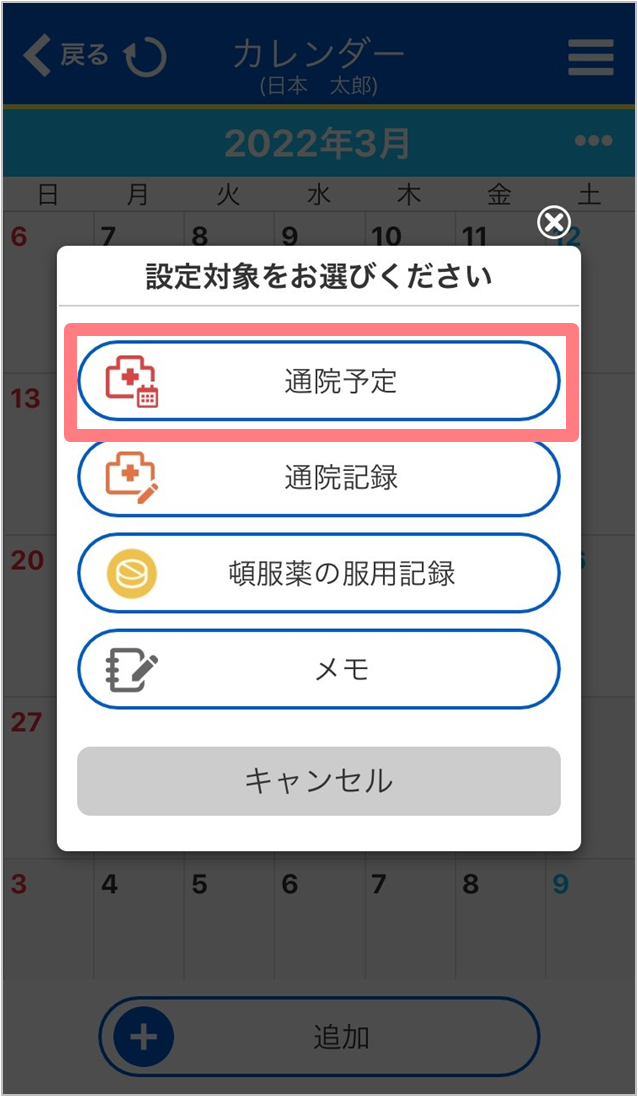
設定対象選択画面で「通院予定」を選択します。
3. 通院内容を入力する
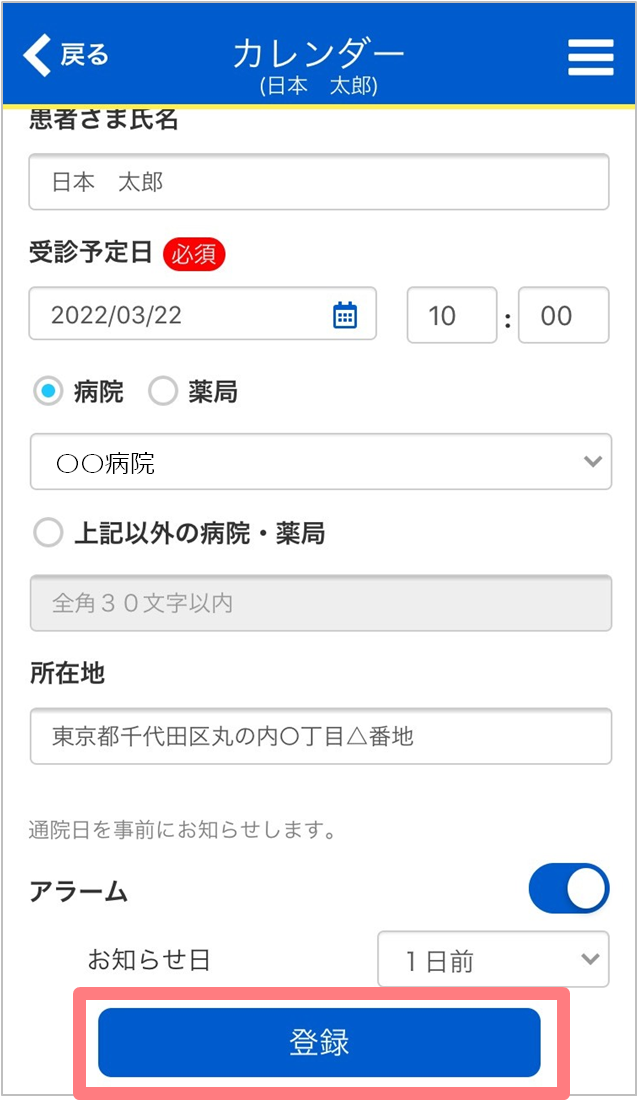
各項目を入力し、「登録」をタップします。
アラームを設定する場合は、アラームをON(青色)にし、お知らせ日を指定します。
アラームを設定する場合は、アラームをON(青色)にし、お知らせ日を指定します。
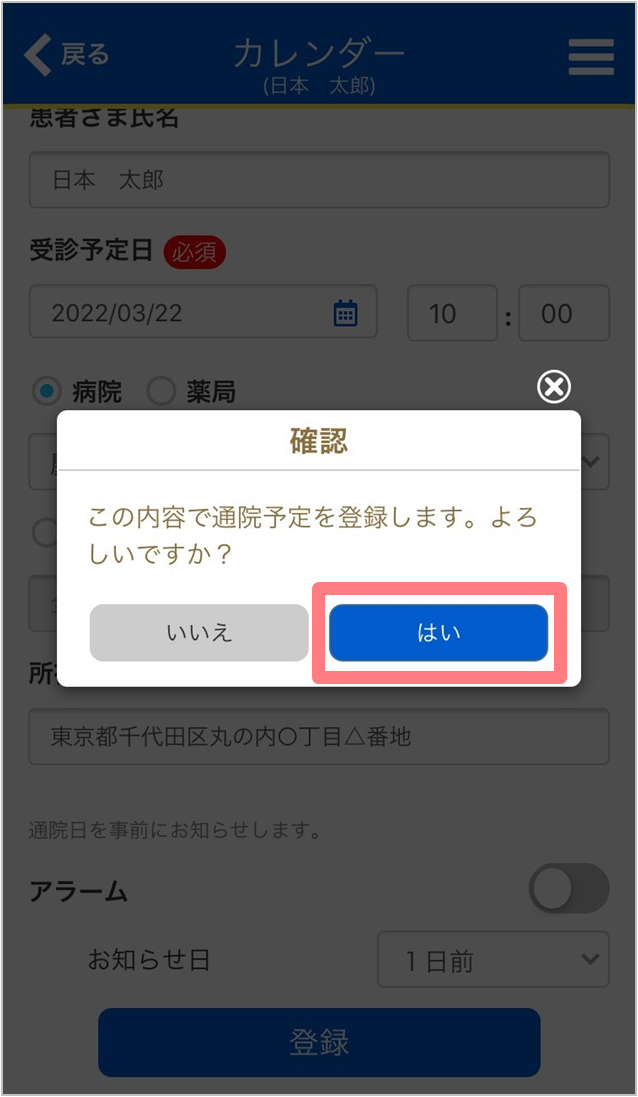
「この内容で通院予定を登録します。よろしいですか?」というメッセージの「はい」をタップします。
4. カレンダーで確認する
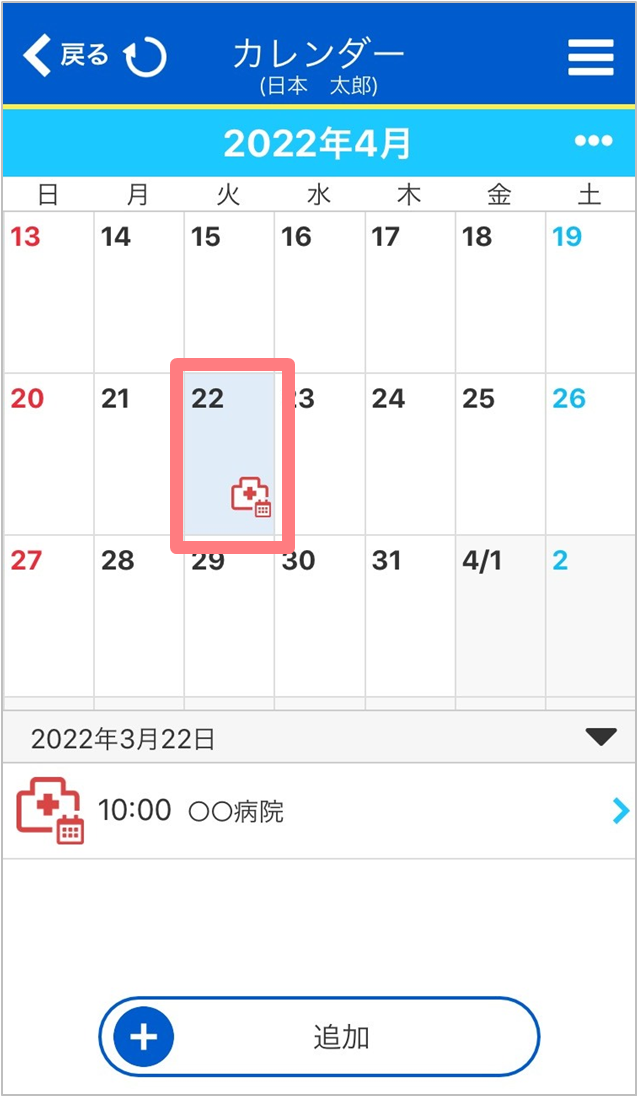
カレンダー上に通院予定マークが表示されます。
通院予定を更新する場合
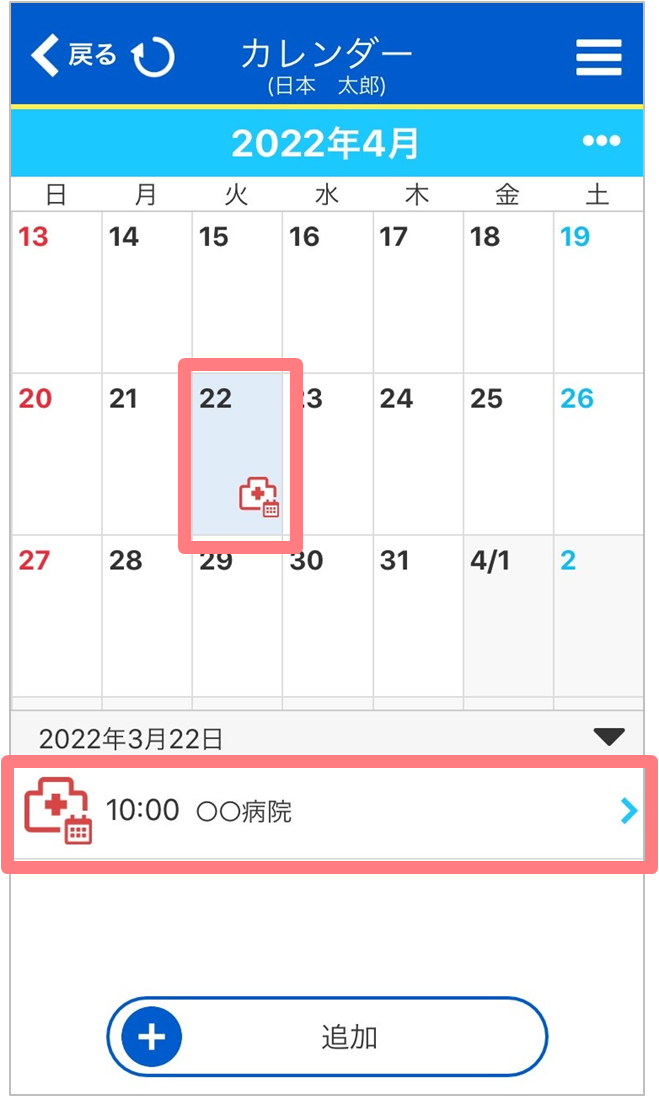
日付を選択し、画面下部に表示される医療機関名をタップします。
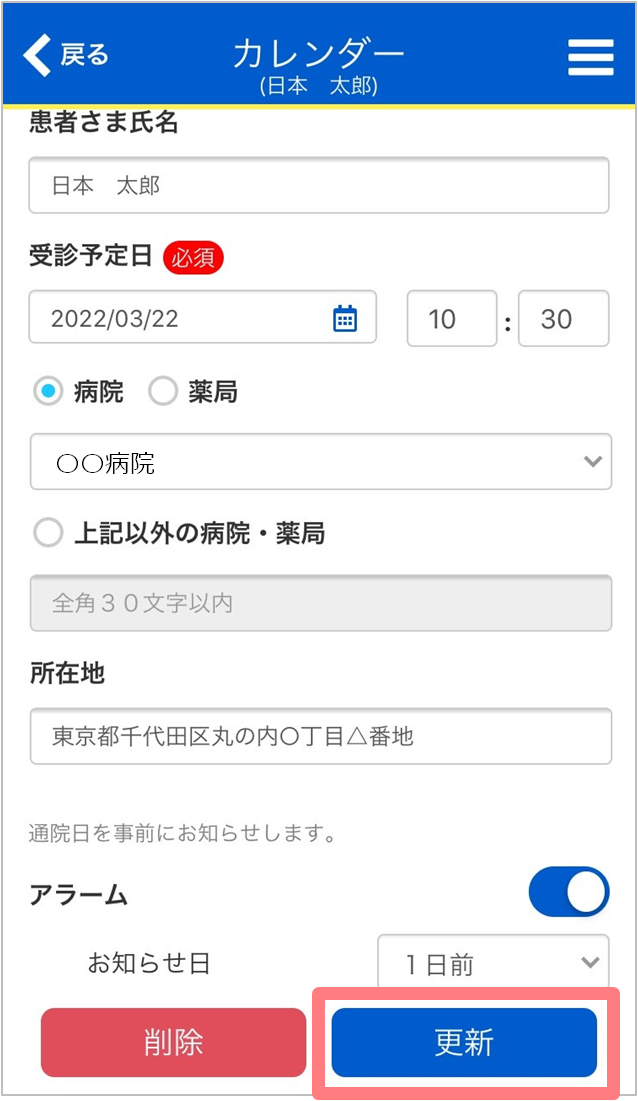
内容を修正し、「更新」をタップします。
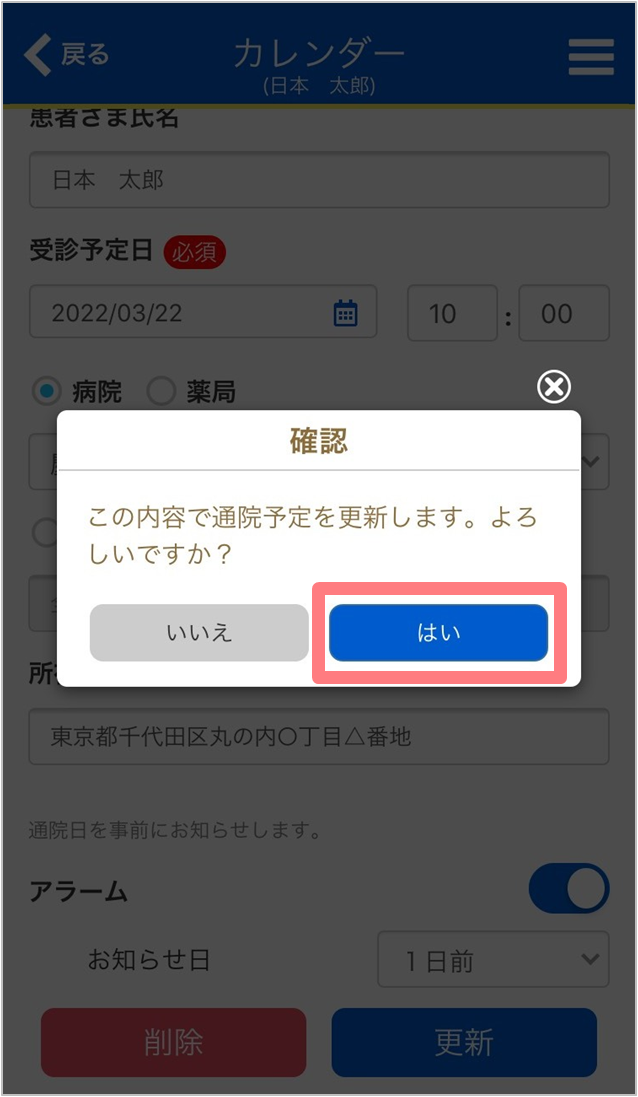
「この内容で通院予定を更新します。よろしいですか?」というメッセージの「はい」をタップします。
通院予定を削除する場合
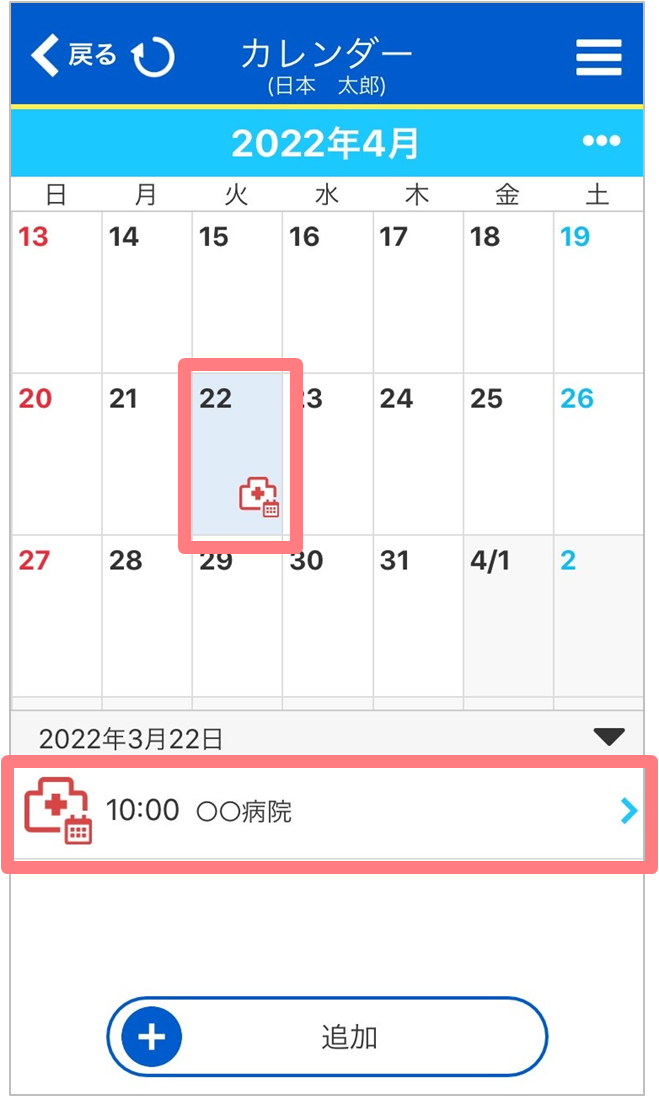
日付を選択し、画面下部に表示される医療機関名をタップします。
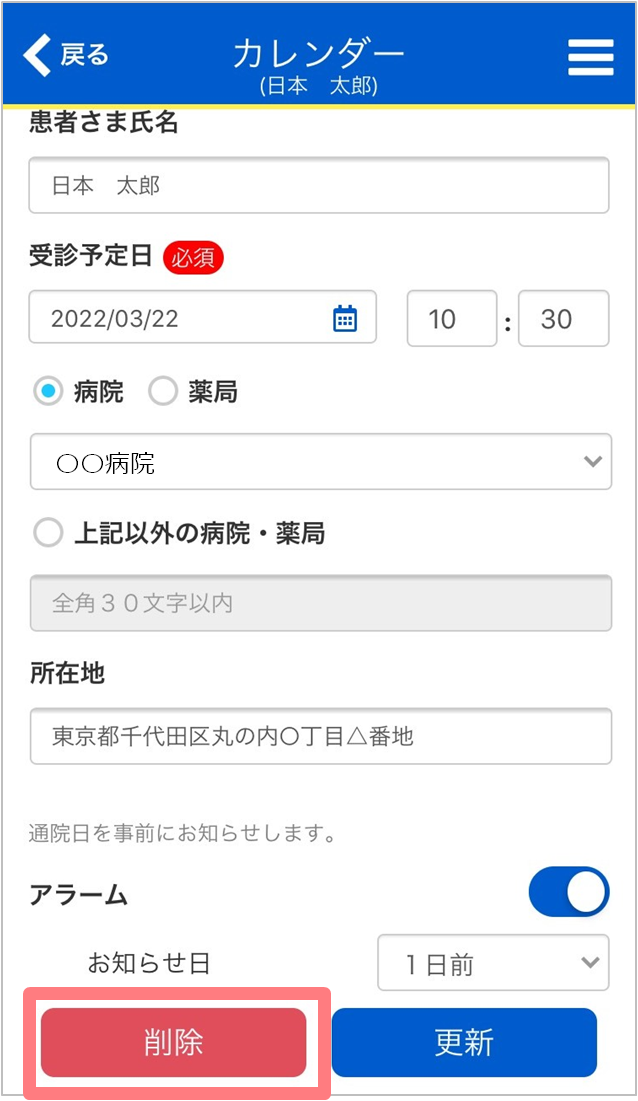
「削除」をタップします。
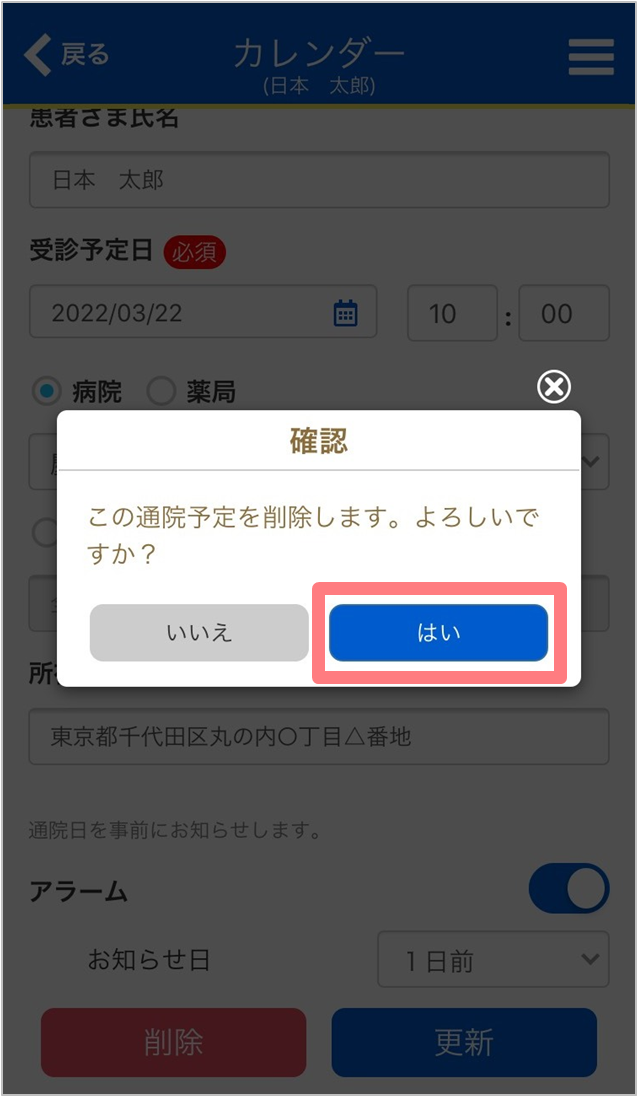
「この通院予定を削除します。よろしいですか?」というメッセージの「はい」をタップします。














